Dateien mit Chrome auf Android herunterladen: Eine einfache Anleitung
Es gibt viele Situationen, in denen Sie Dateien über Chrome auf Ihrem Android-Gerät benötigen könnten. Sei es ein Bild für Ihren Hintergrund, eine wichtige PDF-Datei für die Arbeit oder andere Dokumente – die Vorgehensweise ist unkompliziert.
Starten Sie den Chrome Browser auf Ihrem Smartphone oder Tablet. Navigieren Sie zu der Webseite, von der Sie eine Datei beziehen möchten.
Um ein Bild zu sichern, halten Sie das Bild gedrückt, bis ein Kontextmenü erscheint.
Im Menü wählen Sie „Bild herunterladen“.
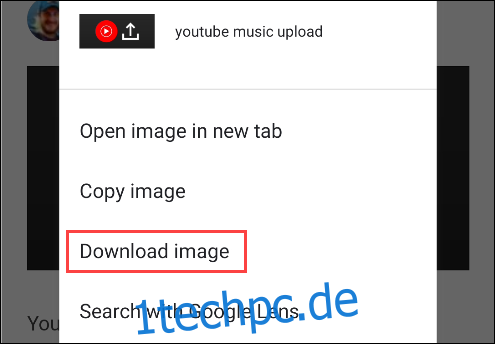
Der Fortschritt des Downloads wird am unteren Bildschirmrand angezeigt. Ist der Download abgeschlossen, können Sie auf „Öffnen“ klicken, um das Bild zu betrachten.

Chrome informiert Sie auch über den Downloadstatus via Benachrichtigung. Durch Antippen der Benachrichtigung können Sie die Datei direkt öffnen.
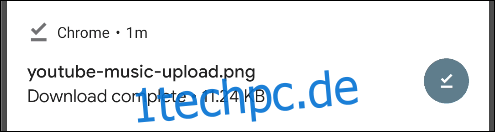
Das Herunterladen anderer Dateitypen erfolgt analog oder über eine entsprechende „Herunterladen“-Schaltfläche oder ein Icon. Ein langes Drücken auf eine Schaltfläche kann beispielsweise folgendes Menü öffnen:

Wählen Sie hier „Link herunterladen“, um den Download zu starten.
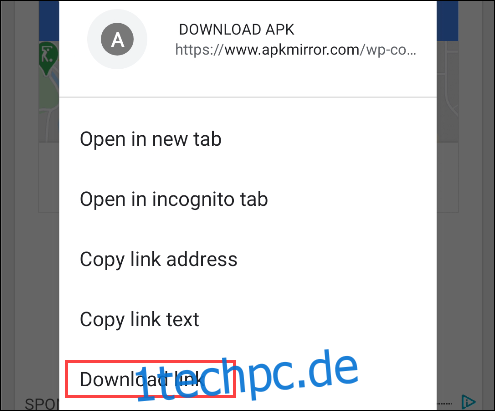
Ein direkter Klick auf die Schaltfläche initiiert ebenfalls den Download.
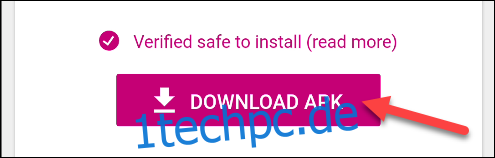
Ob Bilder, Audiodateien, PDFs oder andere Formate – Chrome bietet die Möglichkeit, heruntergeladene Dateien direkt nach Abschluss des Downloads zu öffnen.
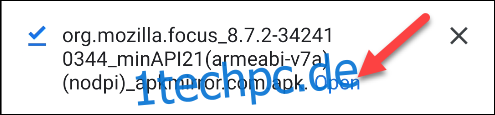
Um alle Ihre Downloads einzusehen, tippen Sie auf das Drei-Punkte-Menü oben rechts in der Browserleiste.
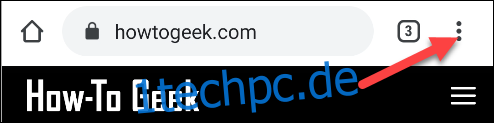
Wählen Sie „Downloads“ aus der Menüliste.
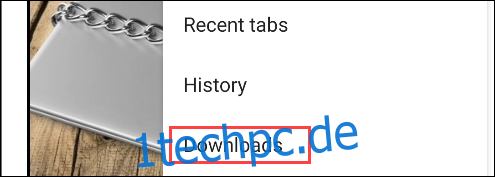
Sie erhalten nun eine chronologische Übersicht aller mit Chrome heruntergeladenen Dateien.
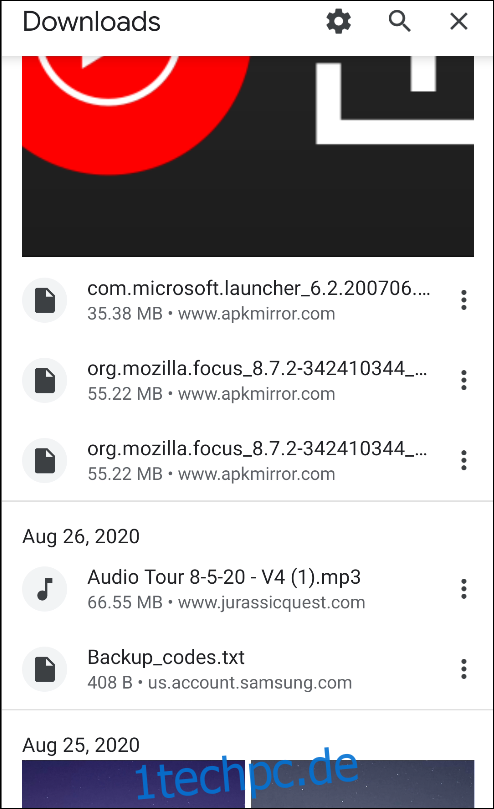
Dateien, die Sie mit Chrome herunterladen, werden standardmäßig im Ordner „Downloads“ Ihres Gerätes abgelegt. Sie können diesen Ordner über einen Dateimanager aufrufen. Die meisten Android-Geräte verfügen über eine vorinstallierte App dafür, oft unter dem Namen „Dateien“ oder „Meine Dateien“. Sollte dies nicht der Fall sein, können Sie die App „Dateien von Google“ kostenfrei im Play Store beziehen.
Öffnen Sie den Dateimanager Ihrer Wahl und suchen Sie nach dem Ordner „Downloads“. So kann es beispielsweise in der App „Dateien von Google“ aussehen:
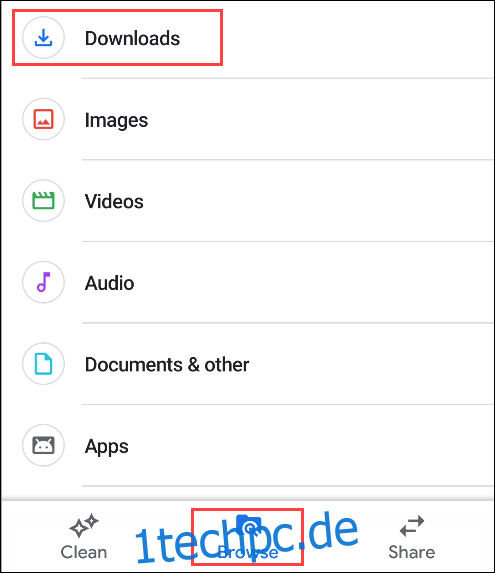
Unabhängig vom Android-Gerät finden Sie dort den Ordner „Downloads“, in dem die meisten auf Ihr Gerät heruntergeladenen Elemente gespeichert sind, nicht nur solche, die mit Chrome bezogen wurden.